Výmena súborov medzi tvojím PC a Linux-serverom je základnou súčasťou práce s sieťami. Či už chceš zabezpečiť údaje, nahrávať webové stránky alebo spravovať súbory, správne znalosti o prenosu súborov sú rozhodujúce. V tomto návode ti ukážem, ako bezpečne a jednoducho prenášať súbory medzi tvojím počítačom a Linux-serverom pomocou SSH (Secure Shell) a FTP (File Transfer Protocol).
Najdôležitejšie zistenia
- SSH umožňuje zabezpečené pripojenie medzi tvojím počítačom a serverom.
- CyberDuck je odporúčaný FTP klient, ktorý je k dispozícii pre Windows aj Mac.
- Prevod súborov prebieha efektívne a bezpečne cez protokol SSH File Transfer Protocol (SFTP).
Postupný návod
Krok 1: Príprava softvéru
Aby si mohol bezpečne prenášať súbory cez sieť, potrebuješ FTP klienta. Odporúčam CyberDuck, užívateľsky príjemný softvér, ktorý si môžeš stiahnuť na cyberduck.io.
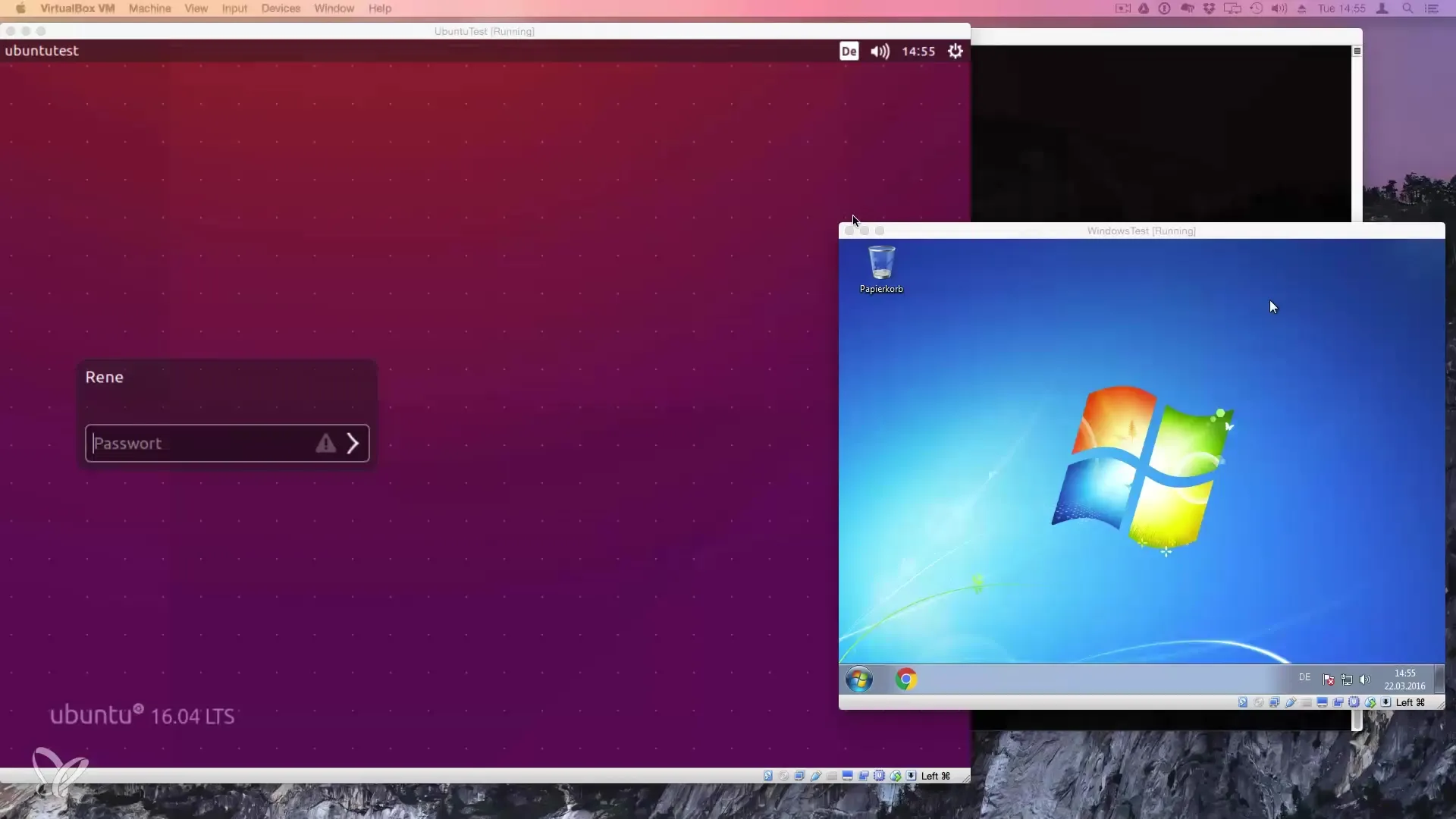
Stiahni softvér a nainštaluj ho. Maj na pamäti, že verzia pre Mac môže byť platená v App Store, zatiaľ čo verzia z webovej stránky je zadarmo.
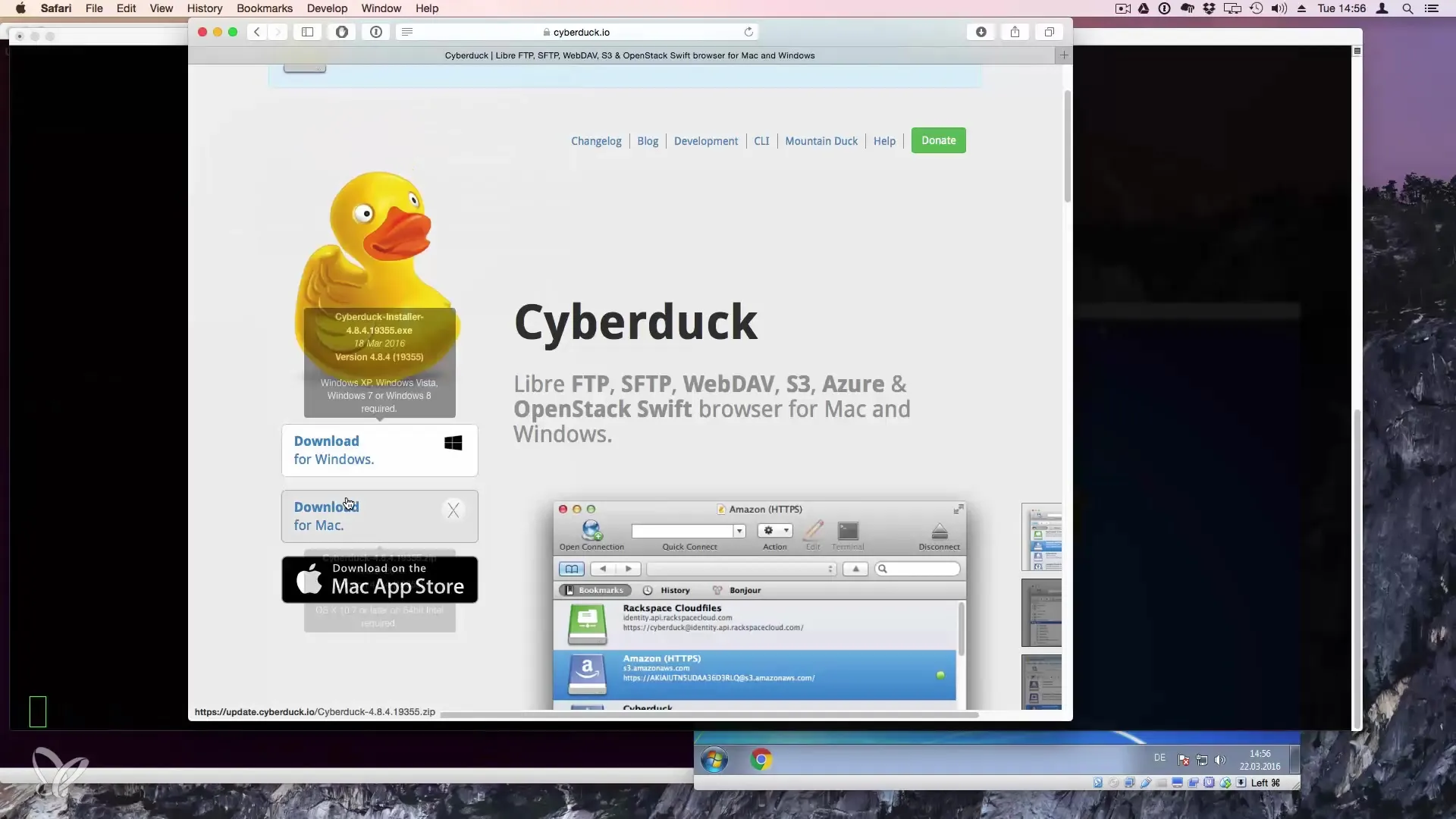
Krok 2: Otvorenie CyberDuck a nadviazanie pripojenia
Po nainštalovaní otvoríš CyberDuck. Najprv budeš presmerovaný na vstupný formulár, ktorý ti umožní pripojiť sa k serveru.
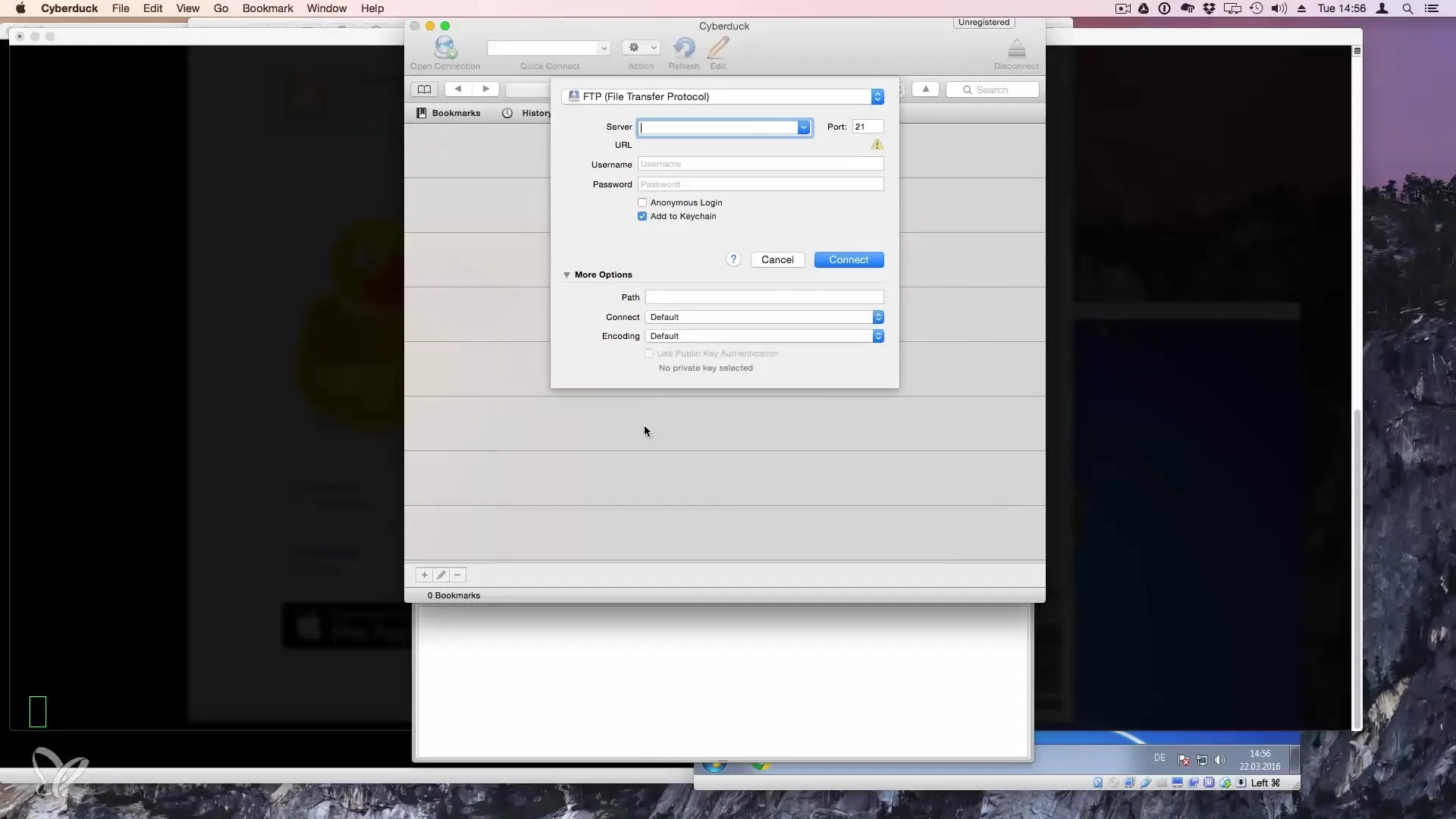
Klikni na „Open Connection“ a z protokolov vyber „SFTP (SSH File Transfer Protocol)“, pretože to zabezpečuje bezpečné pripojenie.
Krok 3: Zadajte informácie o serveri
Teraz musíš zadať IP adresu svojho Linux-servera. Tú nájdeš v e-maile, ktorý si dostal od svojho poskytovateľa hostingu, alebo ju môžeš získať v termináli. Jednoducho zadaj príkaz ifconfig a hľadaj príslušnú inet-adresu.
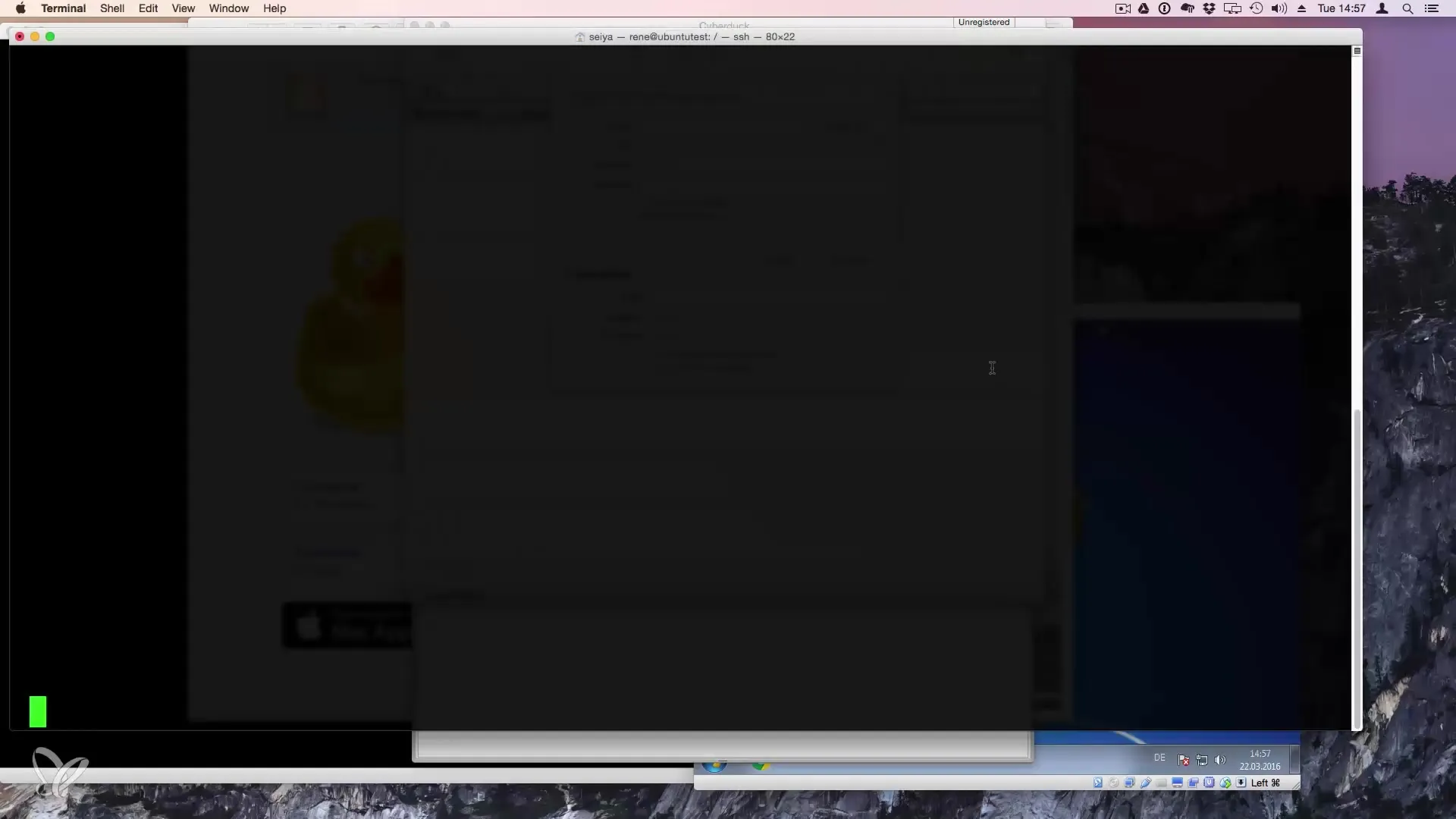
Zadaj IP adresu do CyberDucku. Nechaj port nastavený na štandardnom 22 a zadaj svoje používateľské meno, ktoré si nastavoval pri nastavovaní servera.
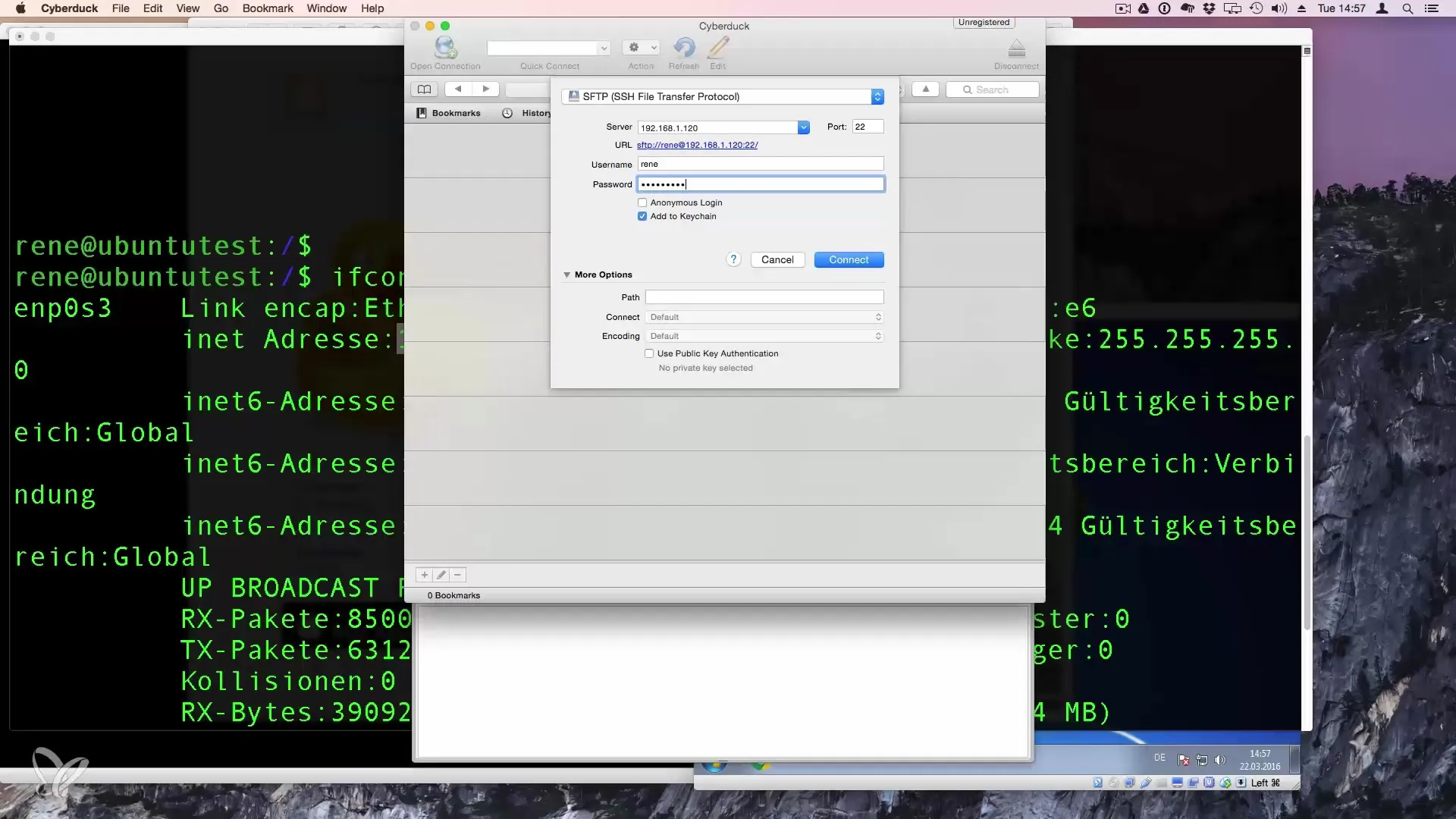
Krok 4: Potvrdenie pripojenia
Klikni na „Connect“. Teraz ťa spýta na odtlačok prstu servera, aby si sa uistil, že je pripojenie bezpečné. Klikni na „Áno“, aby si pripojenie prijal.
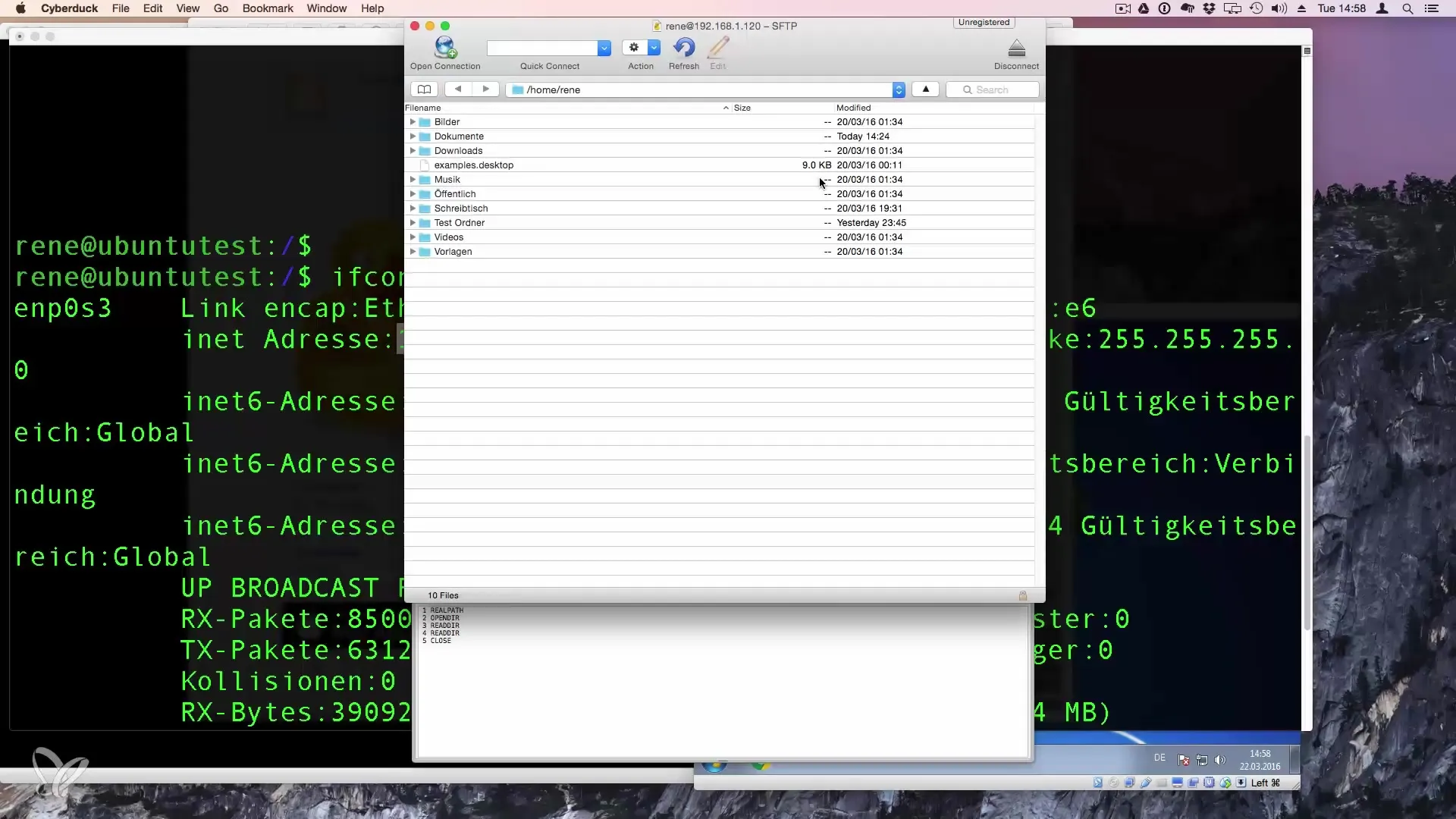
Ako náhle si úspešne pripojený, dostaneš sa do svojho domovského adresára na serveri. Teraz uvidíš rovnaké adresáre ako na svojom vlastnom počítači.
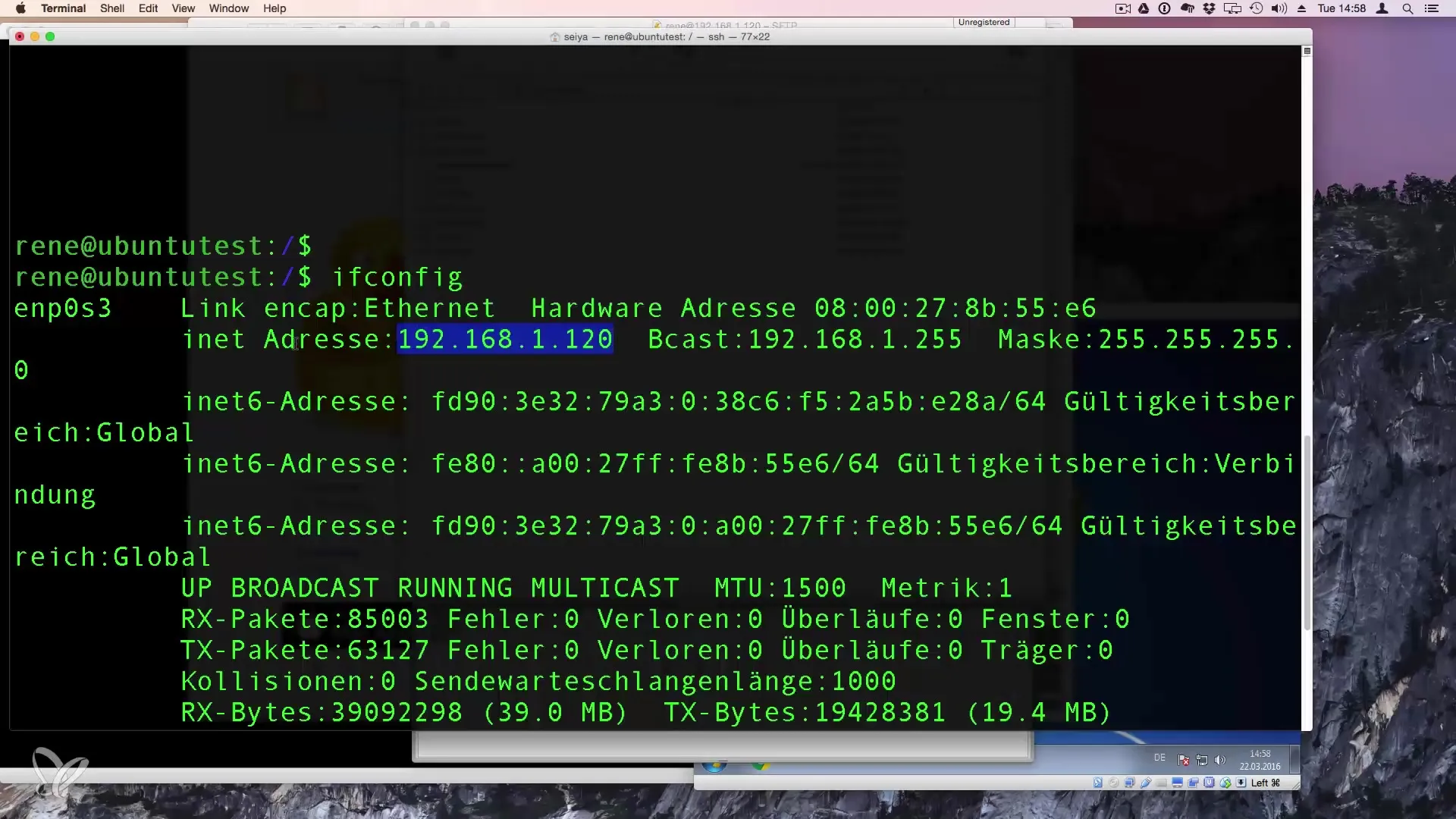
Krok 5: Prenos súborov
Teraz môžeš začať s prenosom súborov. Otvor Finder alebo správcu súborov a nájdi súbor, ktorý chceš nahrať. Jednoducho presuň súbor pomocou Drag-and-Drop do príslušného adresára na serveri, napríklad do priečinka „Downloads“.
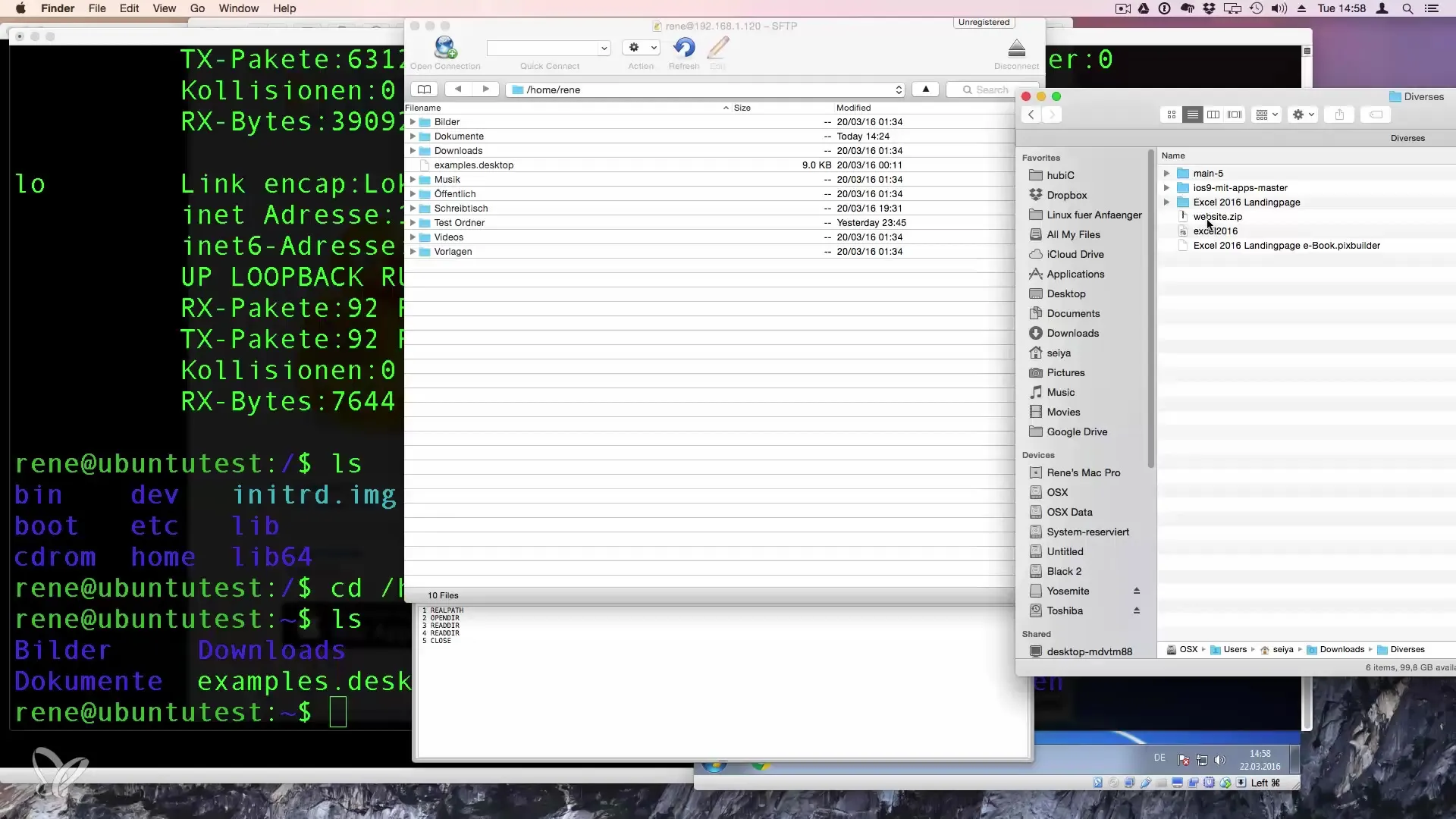
Pri nahrávaní uvidíš okno s priebehom. Sú tu možnosti potvrdzovania, napríklad vždy povoliť nahrávanie.
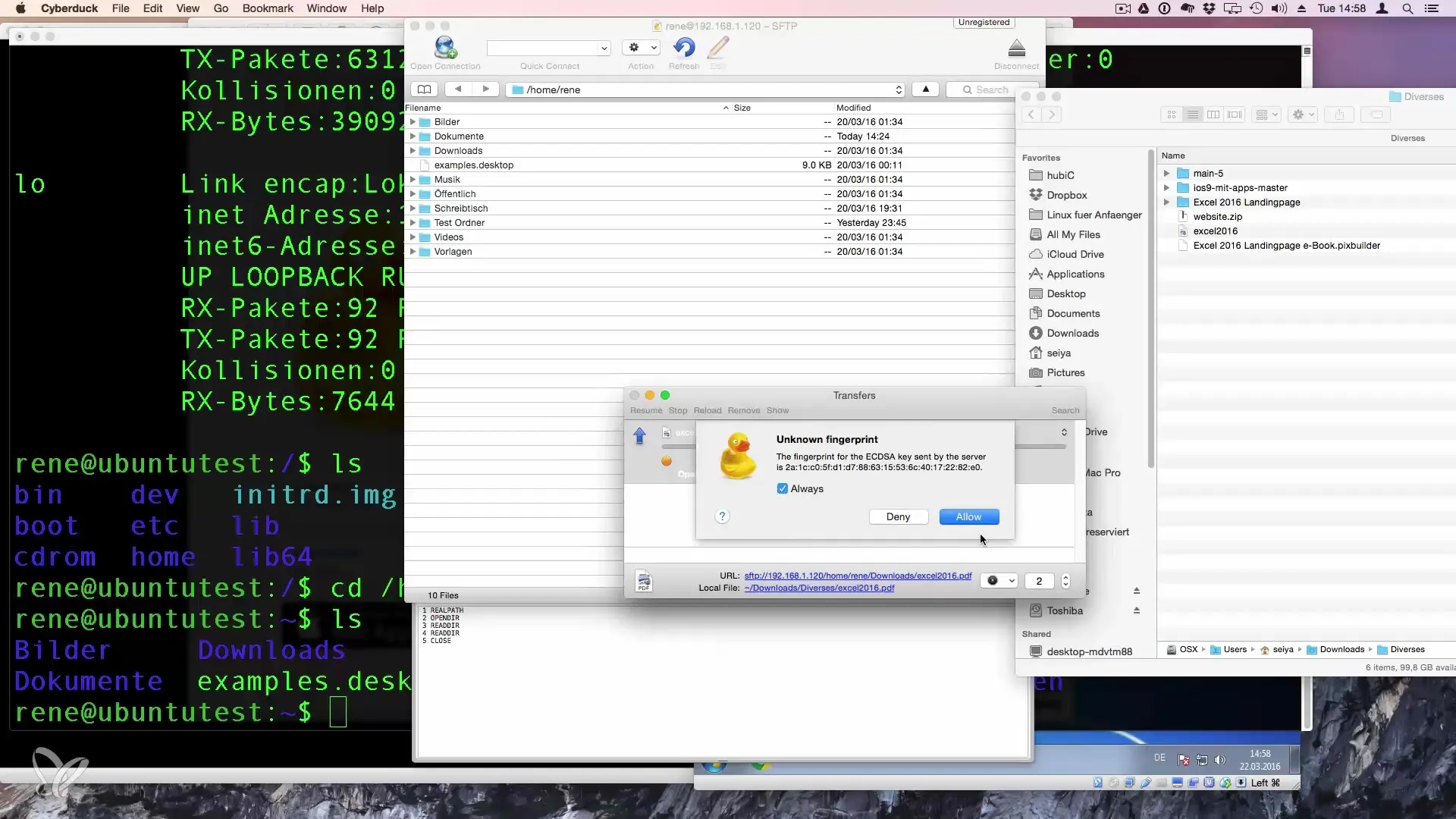
Po dokončení prenosu môžeš skontrolovať cieľový priečinok na svojom Linux-serveri, aby si potvrdil, že bol súbor úspešne nahraný.
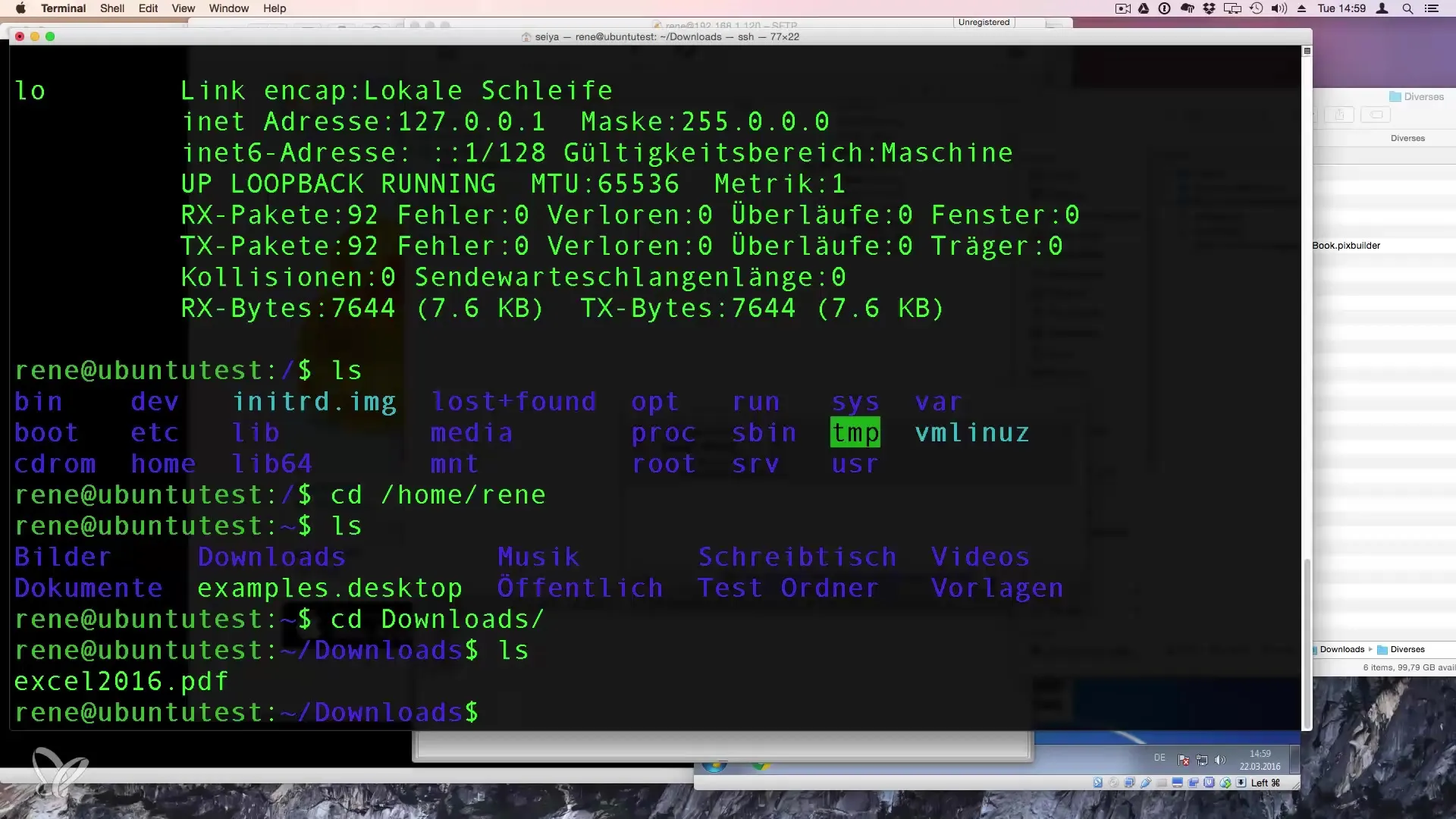
Krok 6: Ďalšie aplikácie
Prenos súborov funguje pod Windows a Mac rovnako. Táto metóda je obzvlášť užitočná, ak musíš vytvárať webové stránky alebo spravovať iné projekty na svojom serveri, napríklad pri nahrávaní WordPressu.
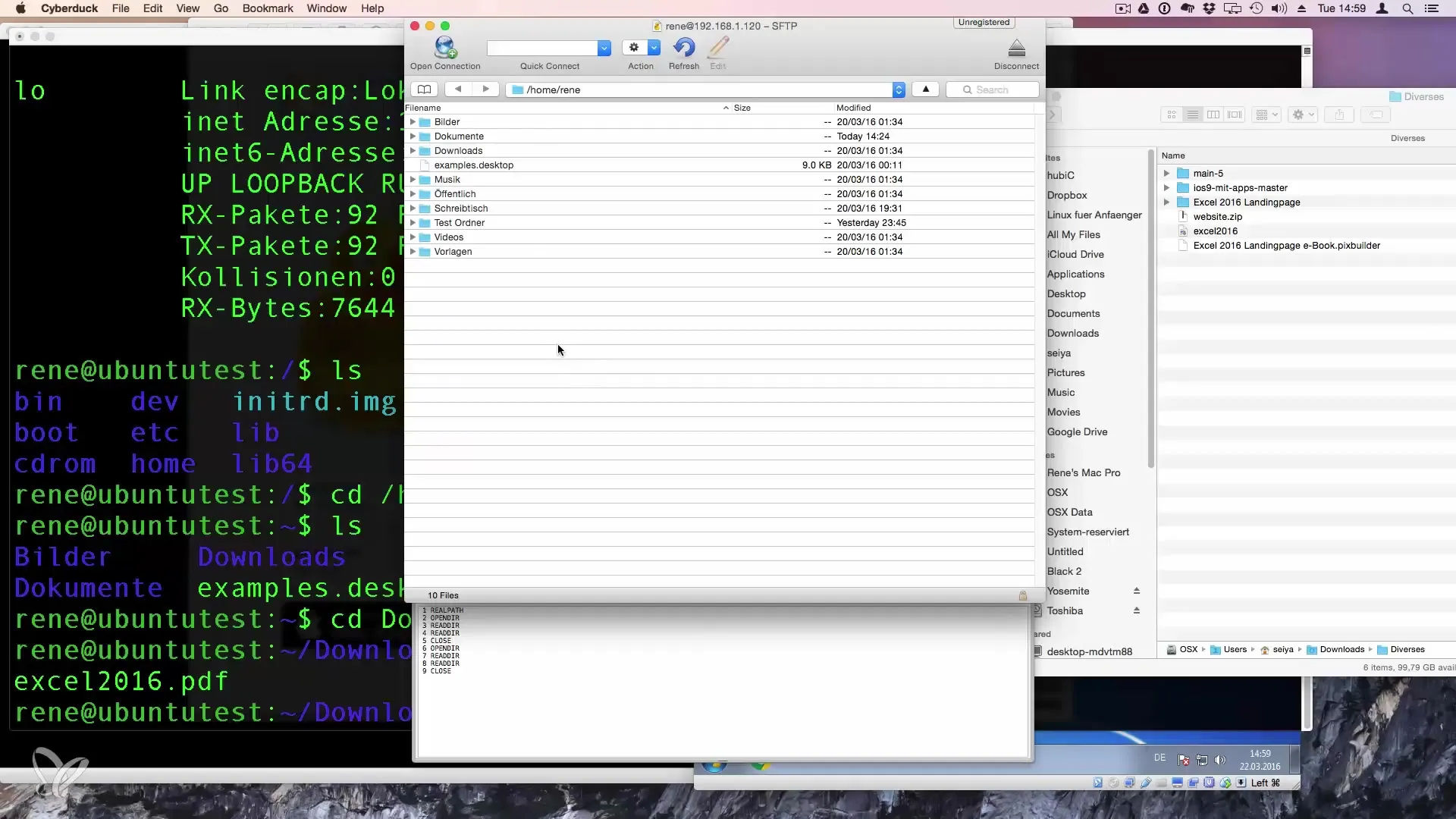
Ak máš akékoľvek otázky k tomuto tutoriálu, neváhaj zanechať komentár alebo mi poslať správu. Rád ti pomôžem!
Zhrnutie – Bezpečne kopírovanie súborov pomocou SSH a FTP
V tomto návode si sa naučil, ako bezpečne prenášať súbory cez SSH a FTP na Linux-server. Zistil si, ako používať CyberDuck na nadviazanie bezpečného pripojenia a jednoduchý prenos súborov.
Často kladené otázky
Ako sa volá SSH?SSH znamená Secure Shell a umožňuje zabezpečené pripojenia cez siete.
Ako nainštalujem CyberDuck?CyberDuck si môžeš stiahnuť a nainštalovať zadarmo z webovej stránky cyberduck.io.
Ako nájdem IP adresu svojho Linux-servera?IP adresu nájdeš v e-maile svojho poskytovateľa hostingu alebo ju môžeš získať príkazom ifconfig v termináli.
Môžem použiť CyberDuck aj na Windows?Áno, CyberDuck je k dispozícii pre Windows aj Mac.
Môžem použiť na prenos aj iný softvér?Áno, existuje mnoho FTP klientov, ale CyberDuck je odporúčaný kvôli svojej užívateľskej prívetivosti.


